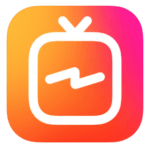< この記事をシェア >
『IGTV』の使い方をご紹介します。

Instagram(インスタグラム)が最大1時間(60分)までの縦型動画が楽しめる新アプリ『IGTV』をリリースしました。
「Instagram TV」の略でIGTVってことでいいのかな?
インスタでは60秒までの動画のみ投稿・視聴(フィードは最大60秒、ストーリーズでは最大15秒)が可能でしたが、このIGTVでは最大1時間(60分)までの動画を楽しむことができます。ちなみにインスタのアプリ内からもIGTVの機能は楽しむことができます。
簡単に説明すると自分のチャンネル作って最大60分の長尺動画(番組)を見たり投稿できるアプリ。インスタ版YouTubeまたはテレビって感じです。
シンプルなアプリなので簡単に操作できます。特に難しい操作は今のところありませんでした。直感で操作出来ると思います。もし、使い方がいまいちわからないという人は、簡単に使い方をまとめてみましたので参考にしてみてください。
『IGTV』の使い方は以下になります。
IGTVの使い方
IGTVアプリダウンロード
初期設定
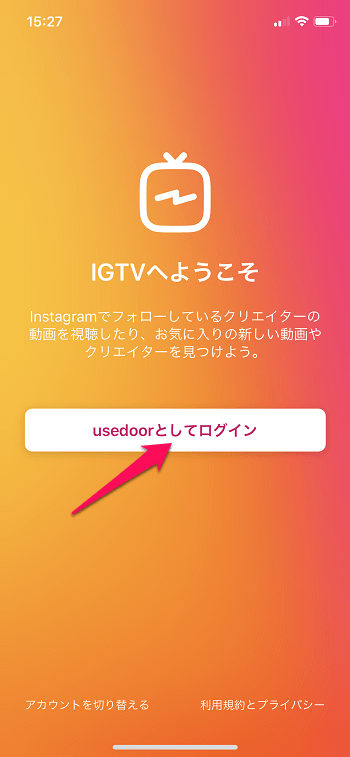
IGTVアプリをApp StoreやGoogle Playからダウンロードしインストールします。インストールしたら起動します。するとログイン画面になるので、アカウントを選択しログインします。
ログインすると通知についての設定画面になるので選択します。
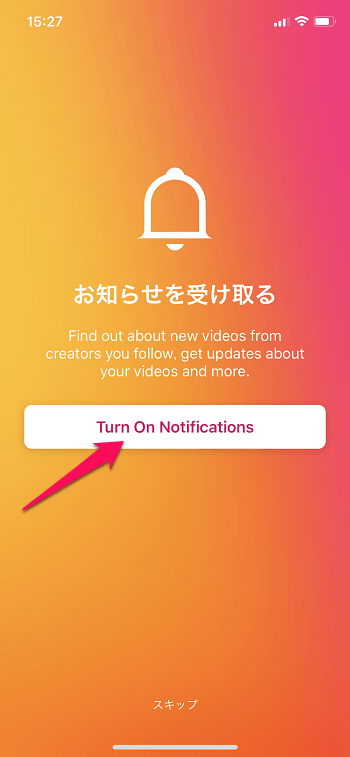
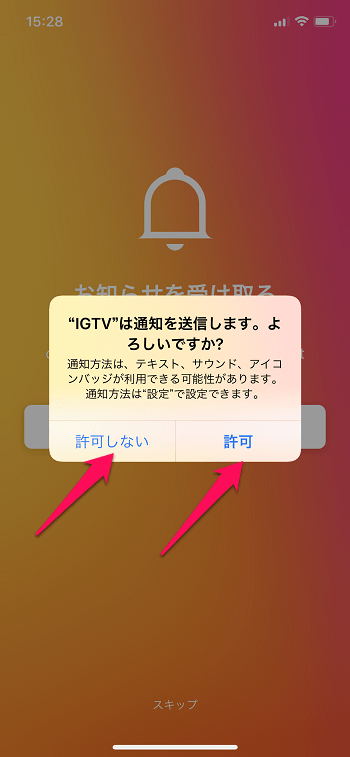
動画の視聴
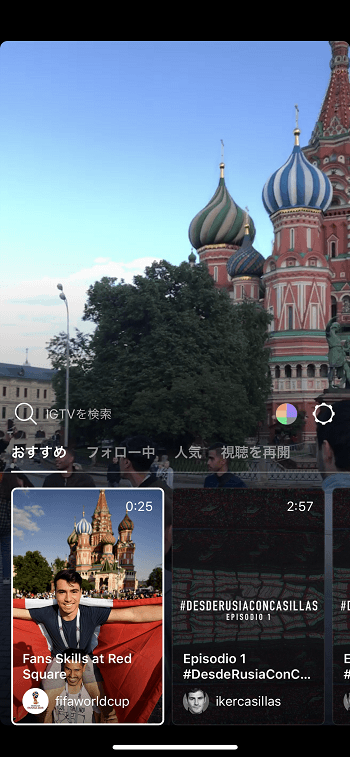
通知の設定が終わると、テレビをつけたときの感じでインスタですでにフォローしているアカウントの動画や興味のある動画が自動的に再生されます。また「おすすめ」「フォロー中」「人気」「視聴を再開」「検索」から見たいと思った縦型動画選択して視聴する事も可能です。
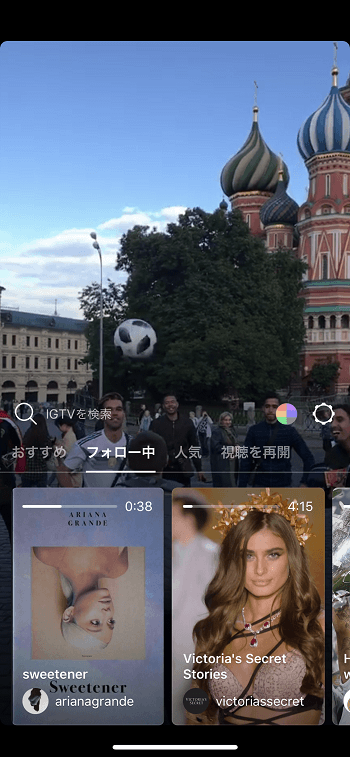
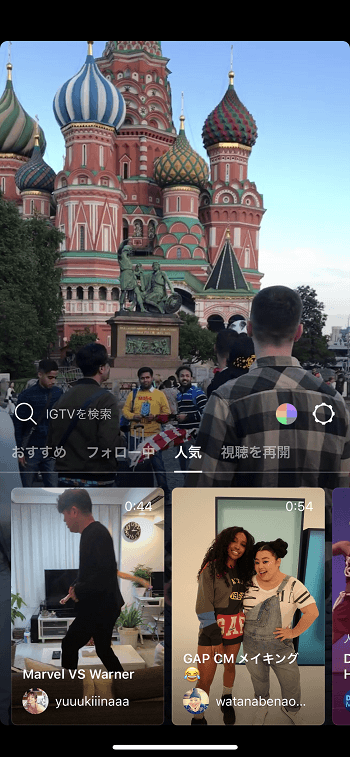
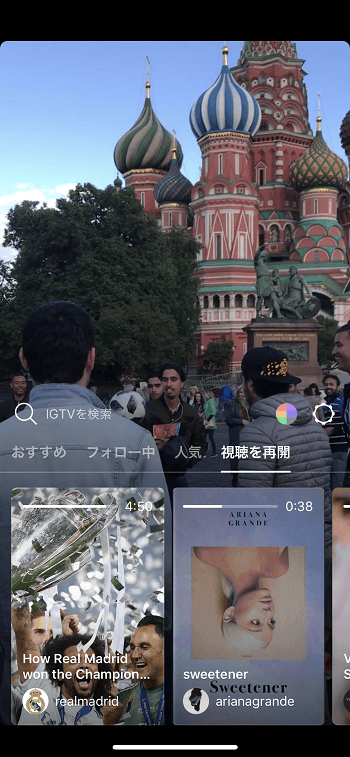
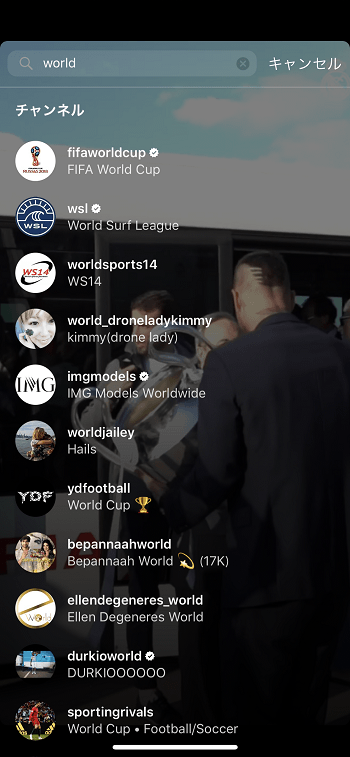
「いいね」「コメント」「シェア」など

左から「いいね」「コメント」「シェア」「メニュー(リンクをコピー/報告/非表示にする)」ボタンになります。
投稿方法
自分が投稿する場合はまずはチャンネルを作る必要があります。自分のアカウントのアイコンかその隣の設定ボタンを押すとチャンネルを作成することが出来ます。
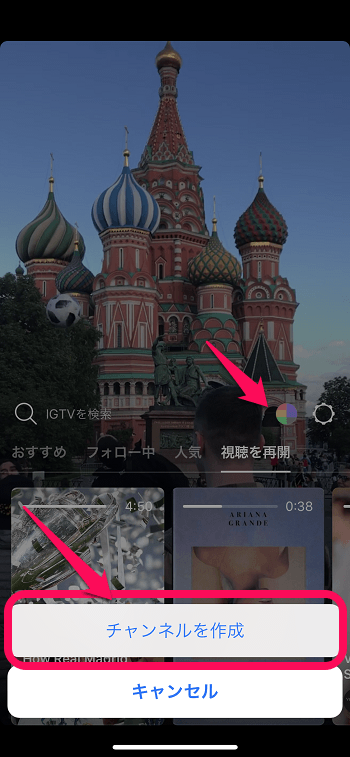
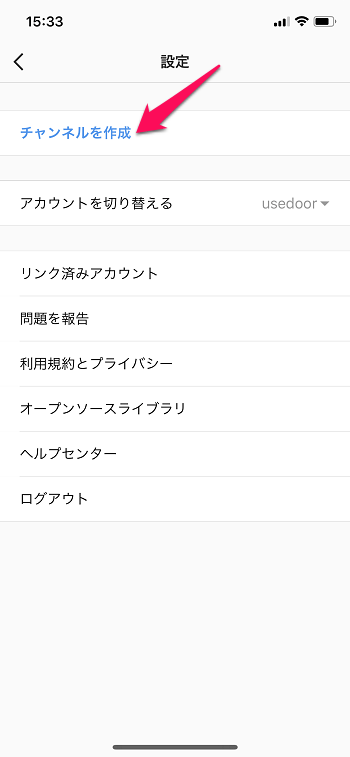
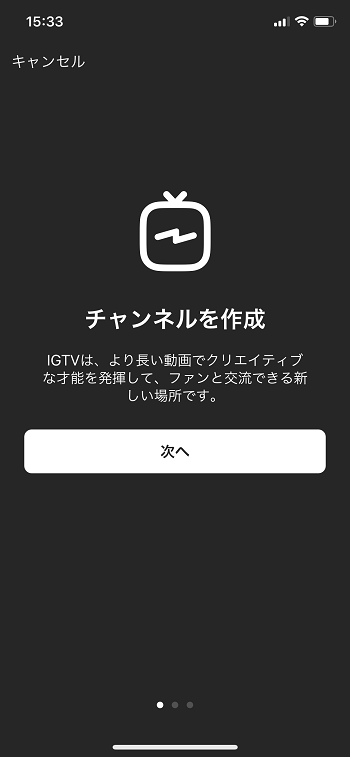
チャンネル作成前に説明画面が表示されるので次へを押して進めます。
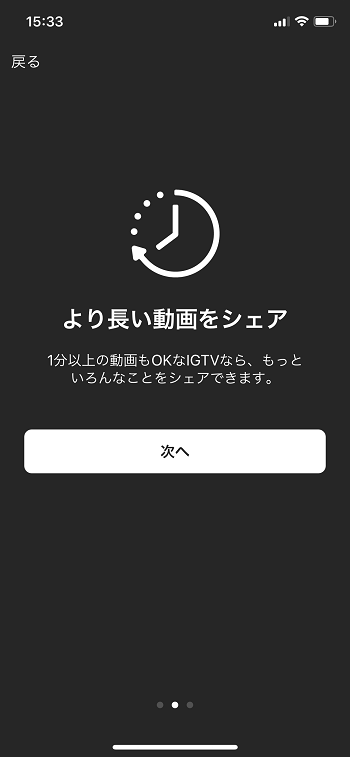
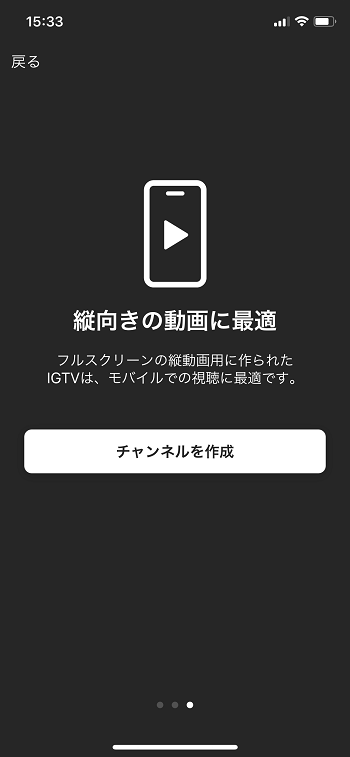
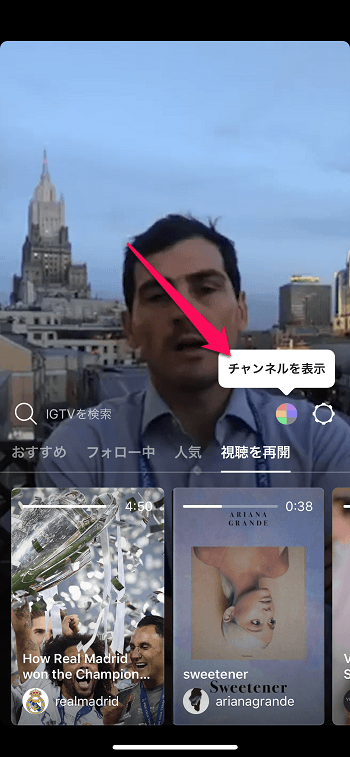
説明が終わったらチャンネルが作成完了するのでアイコンを押して「チャンネルを表示」を押します。
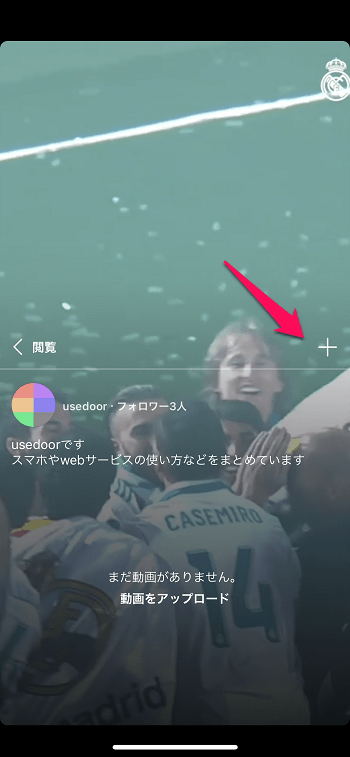
チャンネルが表示されるので右側の「+」ボタンを押します。
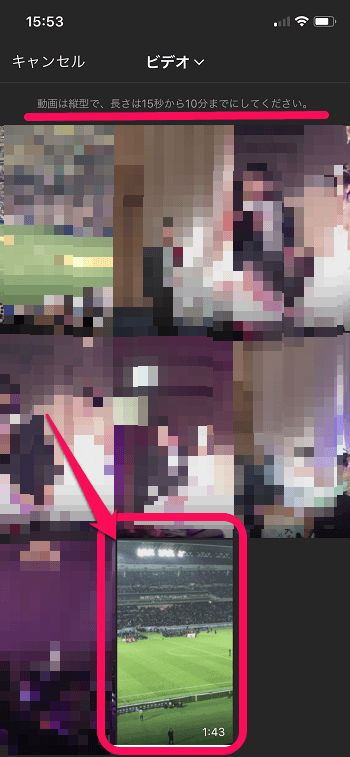
投稿したい動画を選択します。「動画は縦型で、長さは15秒~10分までにしてください。」と記載されています。ただ、最大1時間(60分)までいけると発表しているのでよくわかりませんね~
※リリース直後の現在、IGTVアプリで動画を撮影して投稿は出来ない感じです。
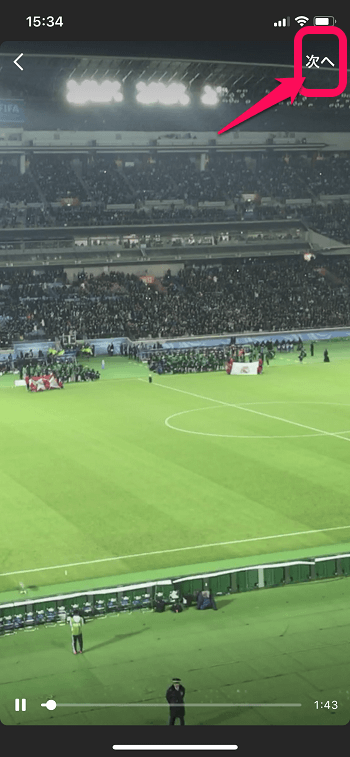
動画を選択したら右上の次へを押します。
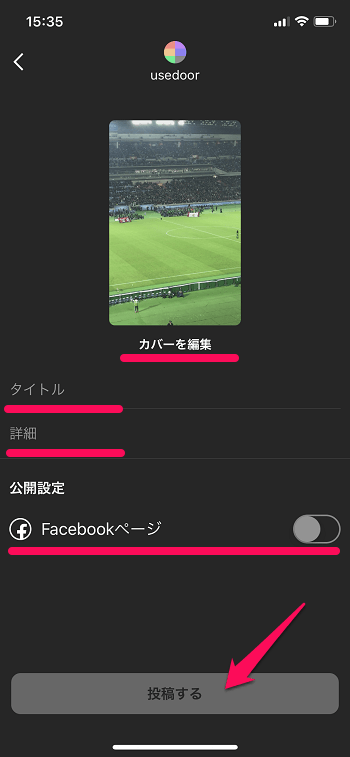
あとは投稿する前に「カバーを編集」「タイトル」「詳細」「FacebookページのON/OFF」を設定し「投稿をする」を押せば投稿完了です!
< この記事をシェア >
\\どうかフォローをお願いします…//
この【IGTVの使い方】インスタの最大60分の縦型動画が楽しめるアプリ『IGTV』の最終更新日は2018年6月21日です。
記事の内容に変化やご指摘がありましたら問い合わせフォームまたはusedoorのTwitterまたはusedoorのFacebookページよりご連絡ください。